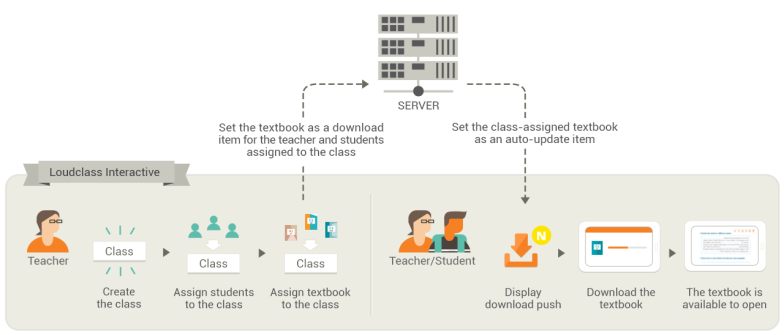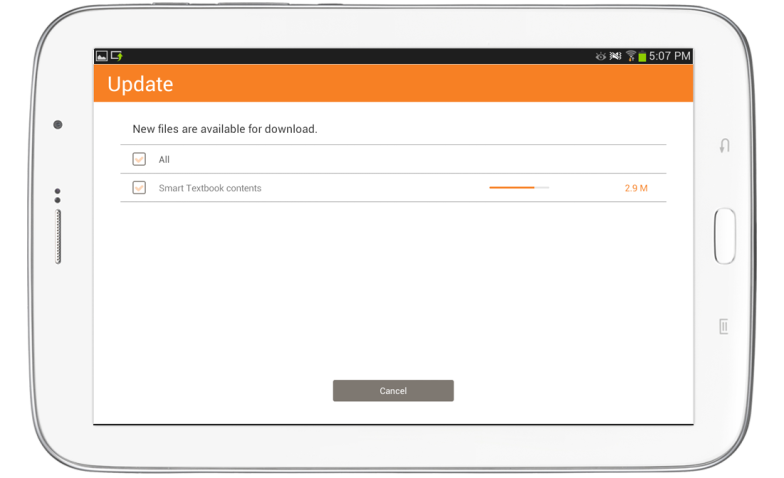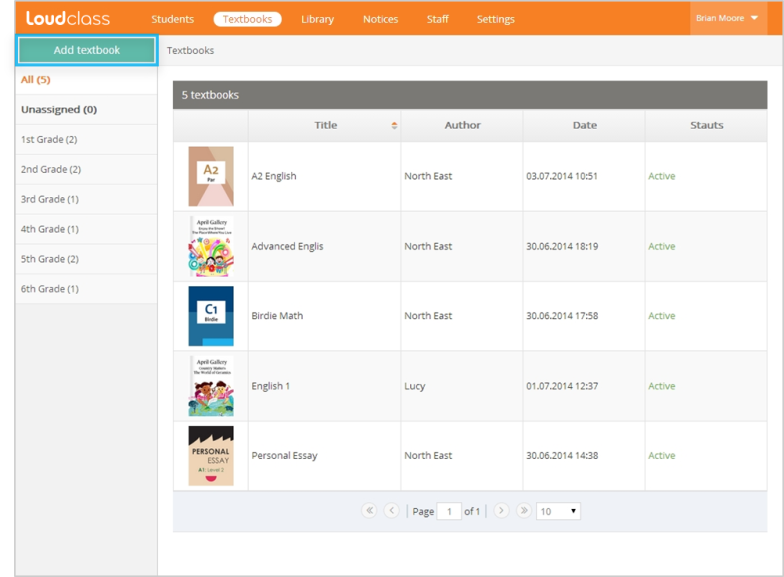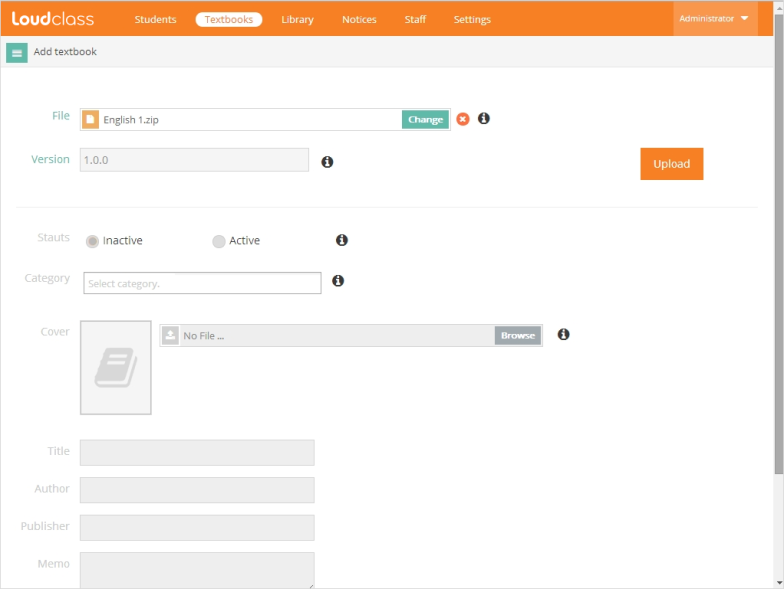教材とは?
教材は、先生と学生が双方向型授業をすることができるようLoudclass Authorで制作されたコンテンツです。先生がLoudclass Interactiveで授業に教材を指定すると、授業を担当する先生と授業に指定された学生が自動でダウンロードできるよう教材が提供されます。
ヘルプ:教材は、Loudclass Interactive内のLibraryには表示されず、先生が授業に指定した時のみダウンロードできます。
教材を追加する
1. Textbooks > カテゴリーリストエリアでAdd textbookボタンをクリックします。
2. Browseボタンをクリックして、Loudclass Authorで制作された教材ファイルを添付します。
重要:添付ファイルは、ZIP Formatのみ可能で、添付可能容量を超過するとアップロードされないことがあります。
3. ファイルをアップロードして、有効化されたUploadボタンをクリックします。教材情報は、教材ファイルのアップロードが完了してから入力することができます。
4. 教材情報の必須情報(Category、Cover、Title、Author)と詳細情報を入力します。
5. 入力した情報を確認後、Saveボタンをクリックして保存します。
6. 教材の保存が完了すると、設定したカテゴリーのTextbooksリストで確認することができます。
Categoryとは?
Categoryとは、教材が活用されるカテゴリー名(授業名または科目名)を設定して、先生のLoudclass Interactiveでの教材指定、またはLoudclass Cloudでの管理が便利になるようサポートするものです。Categoryの設定は、直接入力するのではなく、グループ管理担当職員が設定したCategoryリストから選択して設定します。
教材の状態
教材の状態は2つに分けられ 、それによって教材をダウンロードできるか否かが異なります。
- Inactive:教材管理担当職員によってLoudclass Cloudには追加されているが、教材をダウンロードすることはできない状態です。
- Active:先生が授業に教材を追加して、先生と学生がダウンロードできる状態です。
- Delete : 削除すると、その教材情報はLoudclass Cloudから削除されます。ダウンロードが完了した教材は自動で削除されることはなく、利用することができます。また、以後はダウンロード案内通知は提供されません。
参考:教材管理担当職員が教材を削除する際、その教材を利用中もしくは担当の先生または授業に指定された学生には通知が提供されません。授業に利用する教材は削除しないよう注意してください。